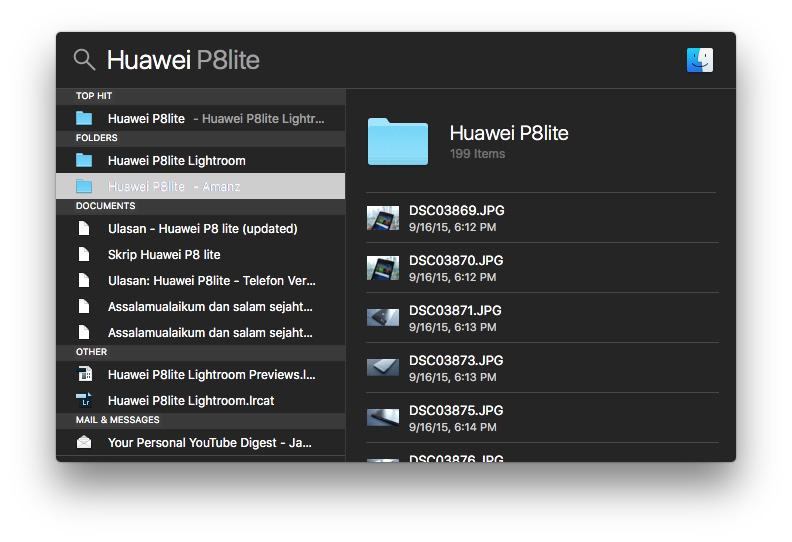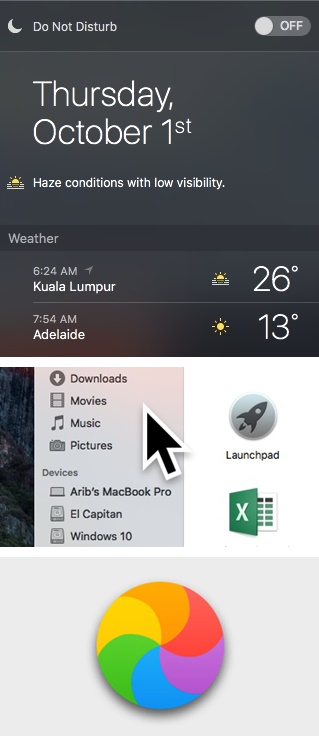Visi Apple terhadap OS X El Capitan adalah satu, mengekalkan penggunaan yang “familiar” dengan menambahbaik pengalaman pengguna dan kelancaran prestasi. Ini adalah bertepatan dengan namanya, El Capitan adalah salah sebuah formasi batuan curam yang berada di dalam Taman Negara Yosemite – memberi petanda mengapa nama El Capitan diambil.
OS X El Capitan memfokuskan fungsi di belakang tabir.
Taman Negara Yosemite merangkumi keluasan 747,956 ekar, memberi makna OS X Yosemite (yoh-sem-it-ee) merangkumi perubahan besar terutama dari fungsi dan perubahan kosmetik. El Capitan hanyalah satu formasi batuan di dalam taman negara tersebut, memberi petunjuk ia membawa premis kecil pada OS X namun masih dilihat besar dari sudut fizikalnya.
OS X El Capitan hadir dengan sejumlah peningkatan terbaru termasuk aplikasi, Spotlight, Mission Control, dan penggunaan teknologi grafik Metal serba baru untuk OS X. Fungsi kawalan window turut ditambahbaik, menampilkan fungsi Split View yang menyerupai fungsi multitasking pada iPad.
Split View
Sejak perkenalan Windows 7, saya menyukai fungsi Aero Snap yang membolehkan dua window disnap dalam satu paparan. Perkara ini amat memudahkan kerja saya terutama ketika membuat salinan fail daripada Windows/File Explorer. Namun sejak menjadikan MacBook sebagai komputer riba saya, fungsi ini amat saya rindui ketika melakukan kerja menggunakan OS X. Tanpa bantuan aplikasi tambahan, saya terpaksa membuat window sizing secara manual yang agak memakan masa.
Sebelum kehadiran El Capitan, saya menggunakan aplikasi pihak ketiga seperti Cinch untuk menjalankan fungsi Split Screen secara automatik. Terdapat banyak aplikasi Split Screen percuma pada Mac tetapi Cinch menawarkan pengalaman Split Screen lebih sempurna berbanding yang lain. Malangnya, Cinch ditawarkan pada harga $6.99 USD yang agak mahal bagi sebuah fungsi pengurusan window. Cinch juga hadir pada versi unlimited demo namun terdapat sedikit popup setiap kali OS X dibuka semula.
Kehadiran fungsi Split Screen secara natif sememangnya amat dialu-alukan pada OS X El Capitan. Fungsi ini selari dengan iOS 9 pada iPad yang menyertakan fungsi yang sama pada iPad Air 2 dan terkini. Ia memudahkan pengguna menjalankan dua aplikasi dalam satu paparan tanpa perlu mengecil atau membesarkan window secara manual.
Split View juga hadir dengan fungsi seumpama Snap Assist pada Windows 10, menyarankan window yang sedang berjalan untuk disnap pada bahagian satu lagi.
Cuma satu masalah yang saya lihat, Split View hanya berfungsi pada mod full screen. Ia sedikit sebanyak menyukarkan saya melihat sebarang aktiviti yang berlaku di menu bar dan juga di dock. Saya perlu membawa kursor “hover” ke bahagian atas, barulah menu bar muncul dengan serta merta.
Satu lagi masalah ialah Split View hanya berfungsi pada aplikasi yang dioptimasikan untuk Split View. Bermakna, aplikasi yang tidak dikemaskini tidak boleh disnap dan perlu menunggu pembangun aplikasi tersebut mengemaskininya dengan fungsi Split View.
Pada El Capitan, Split View boleh diaktifkan dengan menekan lama (hold) pada butang maximize dan seterusnya membawa window pada sebelah kiri atau ke kanan.
Mission Control
Mission Control pada El Capitan juga diperbaharui dengan perubahan kecil dari segi antaramuka dan fungsi. Ia kini hadir dengan antaramuka yang lebih kemas selari dengan rekaan moden pada iOS 9. Dari segi fungsi, pengguna juga kini boleh membawa window dari satu desktop ke satu desktop lain terus melalui fungsi Mission Control ini. Untuk membawa window ke desktop baru, drag window ke bahagian atas sehingga paparan desktop baru dibuka.
Spotlight
Spotlight pada OS X El Capitan telah diberi pembaharuan dari segi paparan hasil carian yang juga selari dengan iOS 9. Spotlight kini mampu memaparkan lebih banyak info seperti maklumat cuaca, saham, dan maklumat seseorang dalam satu paparan mudah. Seperti contoh, saya menaip “Weather in Kuala Lumpur” ia ia akan memaparkan info cuaca dengan lebih terperinci bersama ramalan cuaca pada hari seterusnya.
Seperti di Windows 10, pengguna juga boleh mencari fail mengikut masa, lokasi, pencipta, dan penerima fail tersebut. Seperti contoh, carian “Files Ikhwan Nazri sent me last month” hanya akan memaparkan senarai fail yang dihantar oleh Ikhwan Nazri pada bulan lepas. Begitu juga dengan “Documents I wrote last week”, ia hanya memaparkan file pejabat yang dicipta anda pada minggu lepas.
Spotlight juga mampu memaparkan carian dalam bentuk data ringkas seperti carian definisi sesuatu perkataan, matawang, dan Wikipedia. Sekiranya anda menaip “How tall is Yuna Zarai”, ia akan memaparkan umur berserta biodata ringkas. Secara kasarnya, anda boleh menaip carian pada Spotlight seperti mana anda bertanya pada Siri. Namun sebilangan fungsi Spotlight baru ini hanya boleh diaktifkan sekiranya anda menetapkan region Mac anda kepada United States.
Spotlight pada El Capitan juga boleh diubah saiz dan lokasinya, jadi ia tidak lagi statik pada saiz kecil dan berada pada bahagian tengah skrin.
Safari
Safari kini membolehkan pengguna pin sesuatu tab melalui fungsi Pinned Sites. Tab yang dipin akan berada di sebelah kiri seperti mana fungsi pin yang berada pada pelayar web lain. Menariknya, kesemua tab yang dipin akan sentiasa dikemaskini dalam memudahkan pengguna menerima info terkini.
Seperti kebanyakan pelayar web lain, Safari juga boleh mengenal pasti tab yang sedang memainkan audio di belakang tabir. Pengguna juga boleh mute sesuatu tab tersebut sekiranya ia tidak menyenangkan anda. Sekiranya mute sesuatu tab masih mendatangkan bunyi, anda juga boleh “Mute All Tabs” untuk mematikan audio pada tab yang tidak dikenal pasti.
Seperti Safari pada iOS 9, Safari pada OS X juga mula menyokong fungsi penghalang iklan secara natif melalui El Capitan. Fungsi ini boleh diaktifkan dengan pemasangan aplikasi penghalang iklan yang telah disahkan oleh Apple pada halaman Mac App Store.
Photos
Fungsi Photos telah diperkenalkan bermula OS X Yosemite 10.10.3 namun ia hanya terhad pada fungsi pengeditan dalaman. Pada El Capitan, Photos kini menyokong tools daripada pihak ketiga bagi membolehkan penguna edit akan sesuatu gambar tanpa meninggalkan aplikasi ini. Ia kelihatan seperti di iOS yang mana pengguna boleh menggunakan tools dari pihak ketiga terus melalui aplikasi Photos terbina.
Notes
Notes pada El Capitan kini turut membolehkan pengguna membuat scribble seperti mana fungsi Notes pada iOS 9. Notes didatangkan dengan tools seperti pen dan pemadam bagi memudahkan anda mencatatkan sesuatu tanpa perlu bergantung pada teks sebelum ini.
Notes dengan fungsi digital sketching.
Selain menambah fungsi digital sketching, Notes turut menambahbaik fungsi pengeditan teks yang kini menyokong fungsi to-do list, web preview, kebolehan memasukkan gambar dan video, dokumen, dan lokasi. Notes terbaru ini juga tidak lagi bergantung pada protokol IMAP, sebaliknya menggunakan iCloud sepenuhnya untuk perlindungan sekuriti dan kebolehan sync lebih pantas.
Namun untuk mengaktifkannya, anda perlu menggunakan peranti iOS 9 dan terkini sekiranya anda ingin sync Notes ke iPhone atau iPad yang mempunyai fungsi baru ini. Sekiranya anda masih menggunakan peranti yang menjalankan iOS 8 dan ke bawah, anda boleh kekal untuk menggunakan Notes versi lama tanpa sebarang kehadiran fungsi baru.
Prestasi
Salah satu perkara yang diketengahkan melalui El Capitan adalah pembaharuan prestasi berbanding OS X Yosemite sebelum ini. Menurut Apple, pembukaan aplikasi dikatakan akan beroperasi 1.4 kali lebih pantas manakala penukaran aplikasi beraksi dua kali lebih pantas berbanding sebelum ini.
Dari pengalaman menggunakannya, pembukaan aplikasi dilihat kepantasannya agak ketara terutama membuka aplikasi terbina seperti iTunes dan Mail. Membuat penukaran aplikasi melalui Mission Control juga saya lihat lebih sempurna dengan penukaran serta-merta. Pembukaan fail PDF juga lancar dengan peningkatan kelancaran yang tidak memerlukan masa yang begitu lama. Keseluruhannya dari segi prestasi, ia terasa lebih stabil dan lebih responsif berbanding Yosemite yang agak sedikit buggy. Masa cold boot juga diperbaharui yang mana memerlukan masa yang sedikit singkat untuk tiba pada paparan desktop El Capitan ini.
El Capitan juga hadir dengan peningkatan prestasi dari segi permainan melalui sokongan Metal. Fungsi ini telah mula diperkenalkan pada iOS 8 yang mana menggabungkan teknologi OpenGL dan OpenCL dalam satu API. Melalui Metal, jumlah kerja berkaitan render tidak lagi bergantung sepenuhnya pada CPU, sebaliknya lebih kepada tugasan GPU. Bermakna, tugasan rendering akan melalui penggunaan grafik di paras dalaman sistem dengan peningkatan 40% lebih efisien dan 50% lebih pantas.
Pembaharuan Kecil
OS X banyak digunakan pada skrin beresolusi tinggi yang mana sedikit sebanyak menyukarkan pengguna melihat lokasi terakhir kursor berada. Pada El Capitan, pengguna kini boleh membesarkan kursor seketika bagi memudahkan anda melihat lokasi semasa kursor tersebut berada dengan lebih jelas. Untuk mengaktifkannya, pengguna hanya membuat gesture “shake” pada mouse atau touchpad untuk membesarkan kursor.
Bertahun-tahun lamanya, Spinning Pinwheel sudah menjadi sesuatu yang ikonik pada (Mac) OS X apabila sesuatu tugasan di belakang tabir tidak responsif. Kini rekaannya diperbaharui dengan lebih kemas, lebih jelas, dan lebih kelihatan moden pada El Capitan. Ia menampilkan warna yang lebih ceria dalam mengurangkan kadar panik apabila “spinning wait cursor” ini muncul.
Fungsi Disk Utility juga turut diberi nafas baru yang mana hadir dengan rekaan lebih ringkas dan elegan. Ia kini memaparkan jumlah storan yang digunakan lebih jelas mengikut jenis fail yang disimpan. Lokasi butang tools juga kelihatan lebih mesra pengguna berbanding sebelum ini yang agak kelihatan seperti disk utility tool yang generik.
El Capitan juga menampilkan penggunaan font San Francisco yang lebih mudah dilihat dan mudah untuk dibaca. Penggunaan font ini juga selari dengan iOS 9 yang juga menggunakan jenis font yang sama. Tidak seperti Helvetica Neue, San Francisco dilihat lebih mesra pada Mac tanpa sokongan Retina dari segi readilibility dan kejituan font yang dipaparkan.
Kompatibiliti
OS X El Capitan boleh dipasang dan dijalankan pada Mac yang sedia menjalankan OS X Mountain Lion, Mavericks, dan Yosemite. Dengan penambahbaikan dari segi prestasi, Mac yang sudah berusia dilihat mampu memberikan impak yang besar dari segi pengalaman pengguna dengan fungsi terkini. Berikut adalah senarai peranti Mac yang menyokong OS X El Capitan.
- iMac (Mid 2007 dan terkini)
- MacBook Air (Late 2008 dan terkini)
- MacBook (Late 2008 Aluminum, atau Early 2009 dan terkini)
- Mac mini (Early 2009 dan terkini)
- MacBook Pro (Mid/Late 2007 dan terkini)
- Mac Pro (Early 2008 dan terkini)
- Xserve (Early 2009)
Untuk menggunakan fungsi Handoff, Instant Hotspot, AirDrop antara peranti Mac dan iOS, dan teknologi Metal, berikut adalah peranti Mac yang menyokong kesemua teknologi ini.
- iMac (Late 2012 dan terkini)
- MacBook (Early 2015 dan terkini)
- MacBook Air (Mid 2012 dan terkini)
- MacBook Pro (Mid 2012 dan terkini)
- Mac Mini (Late 2012 dan terkini)
- Mac Pro (Late 2013 dan terkini)
Rumusan
Menggunakan OS X El Capitan mengingatkan saya menggunakan Snow Leopard dan Mavericks yang memberi peningkatan prestasi berbanding versi sebelumnya. Saya boleh kata, El Capitan adalah OS X Yosemite 2.0 atas pembaharuan di belakang tabir dengan (peningkatan kecil) antaramuka Yosemite. Ia tidak memberi perubahan besar, namun ia merupakan “tune up” kepada Mac anda secara percuma.
Kelebihan
- Lebih pantas, stabil dan responsif. Peningkatan prestasi dilihat ketara berbanding Yosemite.
- Antaramuka lebih kelihatan kemas dan moden. Selari dengan iOS 9.
- Pengurusan window lebih sempurna dengan kemudahan penukaran window ke desktop lain melalui Mission Control. Fungsi Split Screen membantu pengguna menjalankan dua aplikasi secara serentak.
- Carian Spotlight dengan info lebih terperinci.
- Notes dengan fungsi “sketching dan scribble”
- Penggunaan Metal mampu meningkatkan prestasi permainan melalui penggunaan grafik di paras sistem dalaman.
- Safari dengan kebolehan Pinned Sites dan Mute Tab menjadikannya sebagai alternatif sementara yang terbaik bagi menggantikan Chrome. Safari menjadi pelayar web saya ketika di luar dan menggunakan bateri.
Kekurangan
- Tidak banyak fungsi inovatif. Kurang “wow factor”.
- Saiz pemasangan yang besar sekitar 6.08GB. Memerlukan sambungan internet yang pantas dengan unlimited bandwidth.
- Fungsi Split Screen hanya dipaparkan dalam mod full screen. Menyukarkan pengguna melihat sesuatu aktiviti di dock dan di menu bar.
Secara peribadi, saya menyukai apa yang ditampilkan pada El Capitan walaupun tidak banyak “wow factor” seperti mana yang hadir pada Yosemite. Ia lancar, lebih stabil, dan pembukaan aplikasi lebih pantas berbanding versi terdahulu. El Capitan juga menambahbaik fungsi produktiviti seperti kehadiran Split View secara natif tanpa perlu lagi bergantung pada aplikasi pihak ketiga. Saya juga suka dengan Mission Control yang kini membolehkan aplikasi didrag ke desktop lain secara terus.
Selain peningkatan prestasi, saya menyukai sebilangan aplikasi terbina telah ditambahbaik seperti Notes yang kini boleh pengguna membuat “scribble” padanya. Safari yang merupakan pelayar web utama saya ketika “on-the-go” kini ditambahbaik dengan kebolehan pin dan mute tab yang sering saya gunakan pada Chrome. Aplikasi Photos juga kini menyokong extension dari pihak ketiga, jadi saya boleh menggunakan fungsi pengeditan tambahan terus melalui aplikasi ini.
OS X El Capitan menjanjikan prestasi yang lancar untuk Mac anda.
Satu persoalan, perlukah anda mengemaskini ke El Capitan? Jawapannya ya kerana ia menjanjikan prestasi yang lancar untuk Mac anda. Sehingga kini saya tidak menjumpai sebarang bug yang mengurangkan prestasi mahupun pengalaman pengguna. Keberangkalian aplikasi crash juga tidak berlaku ketika sepanjang saya menggunakan versi akhir sistem operasi ini. Sekiranya anda inginkan kelancaran, sistem operasi yang stabil dengan penambahan fungsi baru, penaiktarafan ke OS X El Capitan pasti memuaskan hati anda.
Bagi anda yang menggunakan Mac, OS X El Capitan boleh dimuat-turun secara percuma melalui Mac App Store bermula hari ini dan menikmati pembaharuan yang dibawa melalui kemaskini ini. Perlu diingatkan, fail pemasangan OS X El Capitan adalah 6.08GB, jadi anda memerlukan sambungan internet pantas bagi kelancaran proses pemasangan.